Benutzerimport
2. Schild-Import (Datei im Format .xml)
2.2. Schild-Export
Für den Export einer XML-Datei aus Schild ist keine Installation eines Plugins (Logineo-Export-Plugin) mehr erforderlich. Es muss also auch keine DLL-Datei ins Installationsverzeichnis von Schild kopiert werden.
Der Export ist fest in Schild integriert, muss aber dennoch in den Schild-Einstellungen aktiviert werden. Voraussetzung für den XML-Export für LOGINEO NRW ist, dass Schild in der aktuellen Version installiert ist (ab Version 2.0.22.2).
Standardmäßig werden in Schild alle Lehrkräfte bzw. Schülerinnen und Schüler der Datenbank für LOGINEO NRW über das „XML-Plugin für Logineo" exportiert. Auch Lehrkräfte mit deaktiviertem Attribut „Sichtbar" werden bei einem Export berücksichtigt. Möchten Sie, dass eine bestimmte Lehrkraft zukünftig nicht mehr berücksichtigt wird, muss bei ihr das Attribut „Bei Export berücksichtigen" deaktiviert werden.
Dies bedeutet: Alle Lehrkräfte, die das Attribut „Bei Export berücksichtigen" aktiviert haben, werden zukünftig exportiert und in LOGINEO NRW angelegt. Lehrerinnen und Lehrer ohne dieses Merkmal werden nicht exportiert und, sofern sie bereits in LOGINEO NRW angelegt sind, in Zukunft automatisch zum Löschen freigegeben.
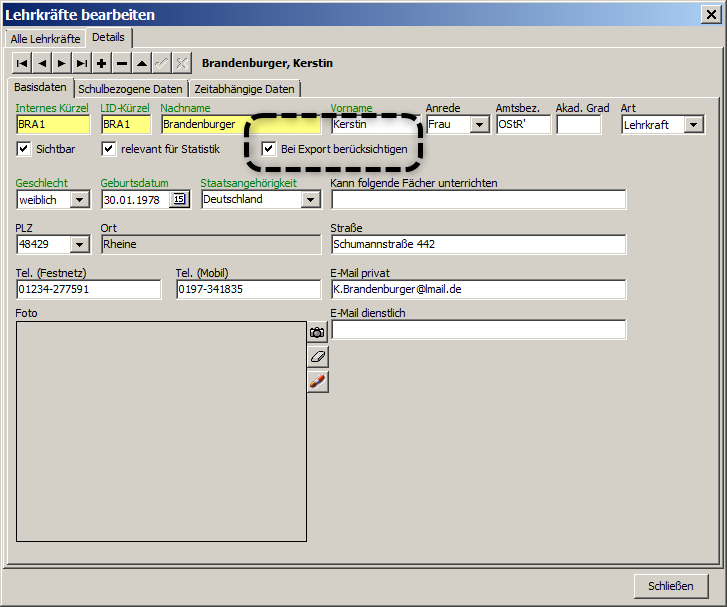
Einstellungen für Schild, sofern eine Lehrkraft mit in die LOGINEO NRW-Datenbank aufgenommen werden soll. Wenn der Haken nicht gesetzt ist, wird die Lehrkraft nicht in der XML-Datei für den LOGINEO NRW Import berücksichtigt.
Durch den Schildexport werden immer alle Schülerinnen und Schüler sowie alle Lehrkräfte exportiert. Sollen nur einzelne Klassen oder Jahrgangsstufen einer Schule (übergangsweise) mit der LOGINEO NRW Schulplattform arbeiten, kann der Export in die XML-Datei auf bestimmte Schülerinnen und Schüler, Klassen oder Jahrgangstufen beschränkt werden.
Die Filterfunktion wird durch einen Klick auf das Filtersymbol angewählt.
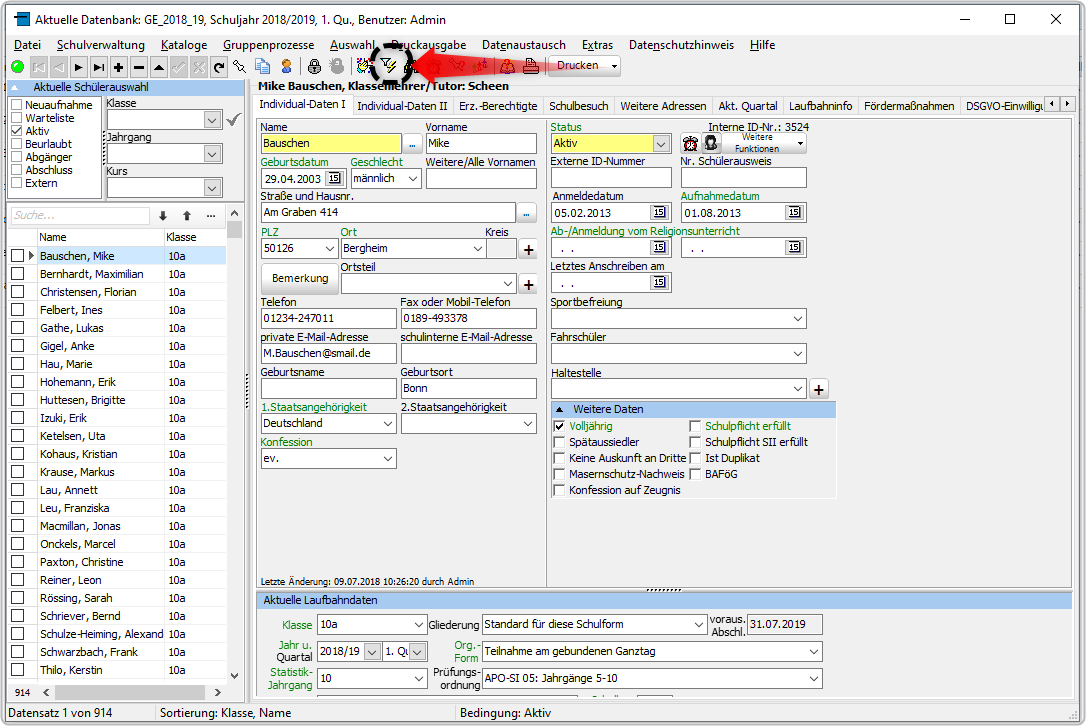
Unter![]() kann mit Eingabe der Klasse eine Klasse ausgewählt werden. Mit
kann mit Eingabe der Klasse eine Klasse ausgewählt werden. Mit![]() wird die im Auswahlfeld gezeigte Klasse der Auswahl hinzugefügt.
wird die im Auswahlfeld gezeigte Klasse der Auswahl hinzugefügt.
Mit![]() wird die Filterung testweise angezeigt.
wird die Filterung testweise angezeigt.
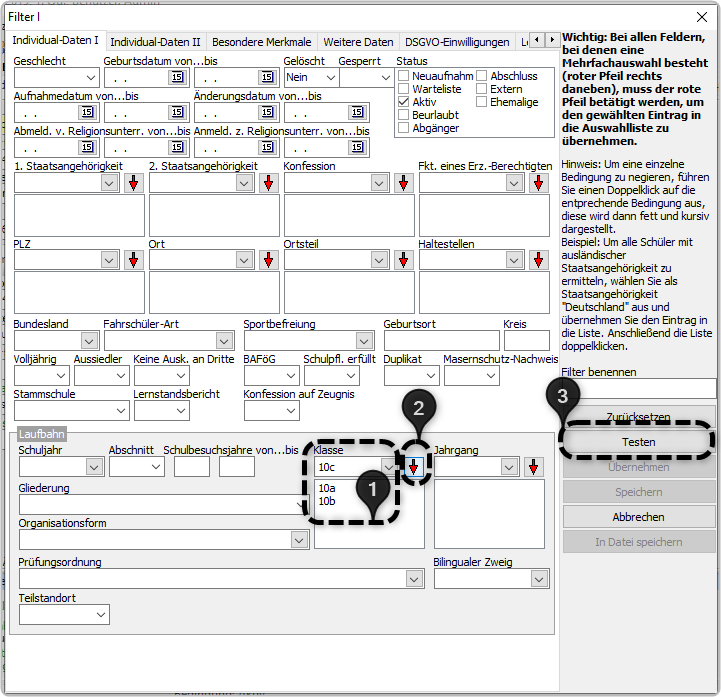
Durch das Testen![]() wird der Datensatz nach den angegebenen Merkmalen durchsucht. Ein Informationsfenster zeigt die Anzahl der Schülerinnen und Schüler mit dem angewählten Filtermerkmal. Die Suche wird mit Klick auf "Ok" bestätigt
wird der Datensatz nach den angegebenen Merkmalen durchsucht. Ein Informationsfenster zeigt die Anzahl der Schülerinnen und Schüler mit dem angewählten Filtermerkmal. Die Suche wird mit Klick auf "Ok" bestätigt![]() und die gefilterten Datensätze mit einem Klick auf "Übernehmen"
und die gefilterten Datensätze mit einem Klick auf "Übernehmen"![]() für den Export ausgewählt.
für den Export ausgewählt.
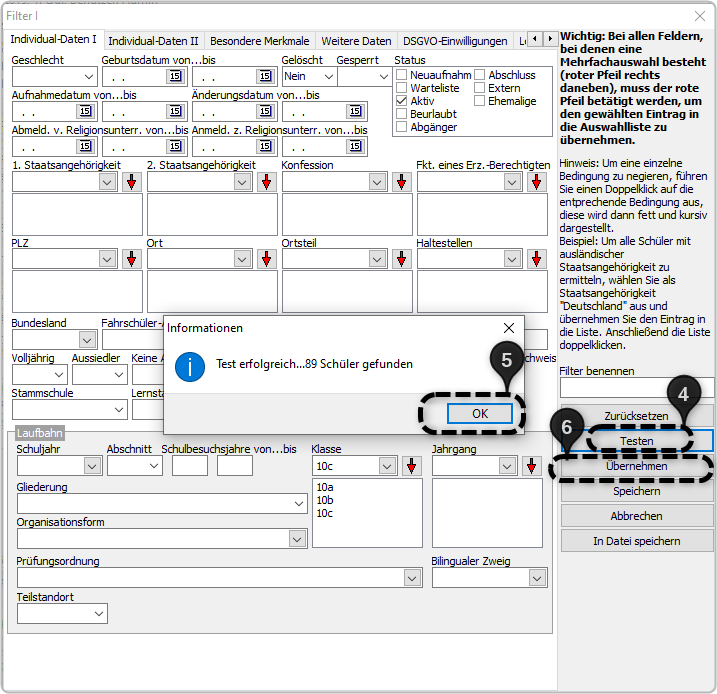
Über die Auswahl des Reiters „Datenaustausch" [1] und die Optionen „Lernplattformen" [2] und dann „Logineo NRW (XML)" [3] wird der Export gestartet.
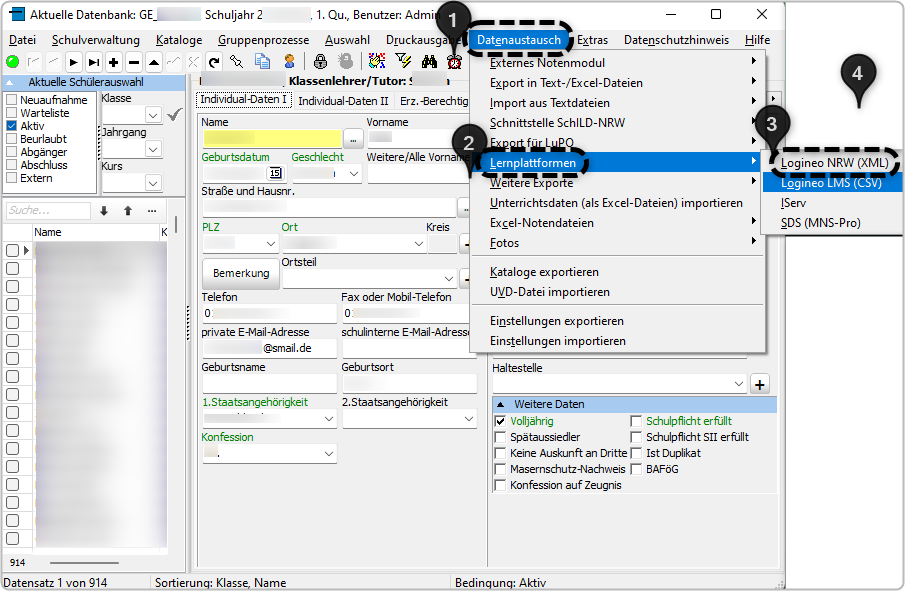
Im Dialogfenster „Export für Logineo" wird zusätzlich zu der Option „Nur Daten für Schüler und Lehrer ausgeben“ die Option „Aktuelle Auswahl für Export verwenden“ angehakt.
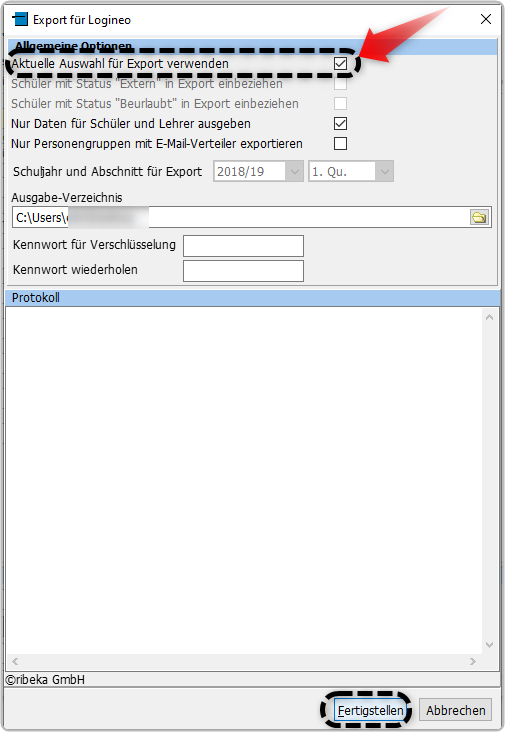
Der Export wird mit "Fertigstellen" durchgeführt und abgeschlossen oder mit Klick auf "Abrechen" ohne Export abgebrochen.